电脑上如何设置声音ai?
22
2024-12-09
随着科技的发展,U盘已经成为人们传输和存储数据的重要工具之一。然而,有时候我们会遇到U盘在插入电脑时无法被识别的问题。这种问题如果不能及时解决,会给我们的工作和生活带来很多麻烦。本文将介绍一些有效的方法来修复U盘电脑不识别的问题。
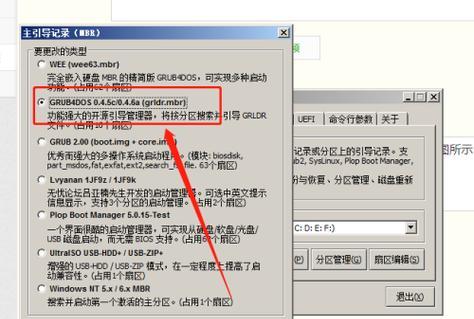
一、检查USB接口
1.检查U盘是否正确插入电脑的USB接口。
2.检查USB接口是否有灰尘或杂物堆积,清理后重新插入U盘。
二、更换USB数据线
1.如果使用了长时间的USB数据线,可能会导致线路老化而无法连接电脑。
2.尝试使用新的USB数据线连接U盘和电脑,看是否能够解决问题。
三、检查设备管理器
1.打开设备管理器,查看“通用串行总线控制器”选项下是否有叹号或问号标记的设备。
2.如果有,右键点击设备,选择“更新驱动程序”,或者选择“卸载设备”后重新插入U盘。
四、更改驱动器盘符
1.打开“磁盘管理”工具,找到U盘所在的磁盘。
2.右键点击U盘所在磁盘,选择“更改驱动器盘符和路径”,然后更改为一个未被占用的盘符。
五、使用磁盘管理工具修复
1.打开“磁盘管理”工具,找到U盘所在的磁盘。
2.右键点击U盘所在磁盘,选择“属性”,进入“工具”选项卡,点击“错误检查”中的“立即检查”。
六、更新USB驱动程序
1.进入电脑制造商的官方网站,搜索并下载最新的USB驱动程序。
2.安装驱动程序后,重新插入U盘,看是否能够被电脑识别。
七、尝试使用其他电脑
1.将U盘插入其他电脑的USB接口,看是否能够被识别。
2.如果在其他电脑上能够识别,说明问题可能出在你的电脑上,可以尝试重启电脑或咨询专业技术支持。
八、使用专业数据恢复软件
1.如果U盘电脑不识别的问题无法通过上述方法解决,可能存在数据丢失或损坏的情况。
2.可以尝试使用专业的数据恢复软件来尝试恢复U盘中的数据。
九、格式化U盘
1.如果U盘中没有重要数据或已经成功备份,可以尝试格式化U盘来修复问题。
2.格式化会清除U盘中的所有数据,请确保提前备份重要文件。
十、检查U盘硬件问题
1.如果以上方法都无法解决问题,可能是U盘本身出现了硬件故障。
2.可以将U盘送至专业维修点进行检查和修复。
十一、使用U盘修复工具
1.某些U盘品牌提供了专门的修复工具,可以尝试下载并使用它们来修复U盘问题。
十二、升级系统
1.检查系统是否有可用的更新,如果有,尝试升级系统。
2.更新系统可能会修复一些兼容性问题,从而解决U盘不识别问题。
十三、禁用电源管理选项
1.打开电脑的电源管理选项,禁用“允许计算机关闭此设备以节约电源”选项。
2.这可能有助于解决电脑对U盘的电源供应问题。
十四、重装USB驱动程序
1.打开设备管理器,找到U盘所在的USB设备。
2.右键点击设备,选择“卸载设备”,然后重新启动电脑,让系统重新安装USB驱动程序。
十五、寻求专业技术支持
1.如果所有方法都无法解决U盘电脑不识别的问题,建议寻求专业技术支持。
2.专业技术人员可能能够提供更准确的诊断和解决方案。
遇到U盘电脑不识别的问题时,我们可以通过检查USB接口、更换USB数据线、检查设备管理器、更改驱动器盘符等方法来修复。如果问题依然存在,可以尝试使用磁盘管理工具修复、更新USB驱动程序、使用其他电脑、专业数据恢复软件等方法。如果无法解决,还可以检查U盘硬件问题、使用U盘修复工具、升级系统、禁用电源管理选项等。当然,如果以上方法都无效,最好咨询专业技术支持以获取更准确的解决方案。
U盘作为一种常见的外部存储设备,被广泛应用于文件传输和存储。然而,有时我们可能会遇到电脑无法识别U盘的问题,导致无法读取其中的资料。本文将介绍一些修复电脑无法识别U盘的方法和技巧,帮助用户解决这一问题。
一、检查U盘是否正常连接
首先要确保U盘与电脑连接正常,检查USB接口是否松动或者损坏。可以尝试将U盘插入其他USB接口或者其他电脑上,看是否能够被识别。
二、重新启动电脑
有时电脑在长时间使用后会出现一些问题,包括无法识别U盘。尝试重新启动电脑,有时可以解决这个问题。
三、检查设备管理器中的驱动情况
进入设备管理器,查看"通用串行总线控制器"下是否有未知设备或黄色感叹号。如果有,可能是U盘驱动问题。可以右键点击,选择更新驱动程序,或者卸载驱动后重新插拔U盘。
四、尝试在安全模式下打开电脑
有时安全模式可以解决电脑无法识别U盘的问题。重启电脑,按下F8键进入安全模式,然后插入U盘,看是否可以被正常识别。
五、使用磁盘管理工具查看
打开磁盘管理工具,可以通过在开始菜单搜索"磁盘管理"来进入。查看U盘是否被显示为未分配空间,如果是,则可以尝试重新分配分区或者格式化U盘。
六、清除USB驱动缓存
打开命令提示符窗口,输入命令"setdevmgr_show_nonpresent_devices=1",然后输入"startdevmgmt.msc"进入设备管理器。在设备管理器中选择"查看"菜单中的"显示隐藏设备",然后找到"通用串行总线控制器"下的非现存设备,右键点击并选择卸载。
七、检查U盘是否受损
如果以上方法都无法解决问题,有可能是U盘本身出现故障。可以尝试将U盘插入其他电脑,或者使用其他U盘插入同一台电脑,以确定是U盘故障还是电脑问题。
八、更新USB驱动程序
访问电脑制造商的官方网站,下载最新的USB驱动程序并安装。有时老旧的驱动程序可能会导致电脑无法识别U盘。
九、检查注册表设置
打开注册表编辑器,导航到"HKEY_LOCAL_MACHINE\SYSTEM\CurrentControlSet\Services\USBSTOR"路径下,确保"Start"键值设置为3。如果不是,可以将其修改为3来启用USB存储设备。
十、禁用USB选择性暂停功能
进入电源选项设置,找到高级电源设置,展开"USB设置",禁用"选择性暂停"功能。有时这个功能会导致电脑无法识别U盘。
十一、检查防病毒软件设置
有些防病毒软件会阻止U盘的读写操作,可以尝试暂时关闭防病毒软件,然后插入U盘看是否可以被识别。
十二、使用数据恢复工具
如果U盘中的数据非常重要且无法修复,可以尝试使用数据恢复工具来尝试恢复丢失的文件。
十三、重新格式化U盘
如果U盘中的数据已经备份或者不重要,可以尝试重新格式化U盘,清除可能存在的问题。
十四、咨询专业技术支持
如果以上方法都无法解决问题,可以咨询电脑厂商或者专业技术支持,获得更进一步的帮助和解决方案。
十五、
修复电脑无法识别U盘的问题可能需要尝试多种方法,每种方法都有一定的成功率。用户可以根据具体情况选择合适的方法来解决问题,确保能够正常读取U盘中的资料。
版权声明:本文内容由互联网用户自发贡献,该文观点仅代表作者本人。本站仅提供信息存储空间服务,不拥有所有权,不承担相关法律责任。如发现本站有涉嫌抄袭侵权/违法违规的内容, 请发送邮件至 3561739510@qq.com 举报,一经查实,本站将立刻删除。